A. Persyaratan Server OS Sistem
Server CCBoot dapat dijalankan pada Windows XP, Windows Server 2003, Windows 7, Windows Server 2008, Windows SBS 2008 (Windows Small Business Server 2008), Windows 8, Windows 8.1, Windows 10, Windows Server 2012 dan Windows Server 2016 TP. Bahkan dapat berjalan di Linux (tidak sepenuhnya diuji).
1. Sebaiknya menginstal Windows 2008 Server R2 Enterprise Edition 64bit dengan service pack terbaru.
2. Pilihan kedua adalah Windows 2003 Enterprise Edition 64bit.
3. Pilihan ketiga adalah Windows 7 Ultimate Edition 64bit.
Catatan: Jika Anda menggunakan Windows 7 32 bit atau Windows 2008 32 bit sebagai CCBoot OS server, maka Anda perlu menjalankan "cmd -> bcdedit / set PAE Angkatan Aktifkan" dengan izin administrator untuk mengaktifkan akses memori yang besar. Jika itu adalah Windows 7 64 bit atau Windows 2008 64 bit OS, maka Anda tidak perlu menjalankan perintah ini.
Server CCBoot juga dapat dijalankan pada Windows Server 2012 atau Windows Server 2016 TP.
Selain itu, server yang CCBoot juga dapat berjalan di Linux tapi ini tidak sepenuhnya diuji. Jika Anda ingin menjalankan CCBoot Server pada Linux, kami sarankan menggunakan Ubuntu atau Cent OS dengan mode desktop. Anda perlu menginstal WINE untuk menjalankan CCBoot. Anda harus menginstal dan menjalankan WINE dengan account root. Jika Anda menggunakan Cent OS, Anda harus menginstal WINE dari rpm lainnya.
B. Persyaratan Server Hardware
Berikut adalah hardware server yang direkomendasikan untuk booting diskless dengan CCBoot.
- CPU : Intel atau AMD Processor 4 inti atau lebih.
- Motherboard : motherboard server yang mendukung 8GB atau lebih RAM, 6 atau lebih Port SATA.
- RAM: No Dari Klien RAM Server
10 - 30 8 GB
30 - 70 16 GB
70 - 100 32 GB
Untuk 100 + PC client, Kami menyarankan untuk menggunakan 2 atau lebih Server dengan keseimbangan beban.
- Hard Disk : Sebelum kita masuk rincian tentang kebutuhan hard disk untuk server, mari kita mengetahui jenis hard disk yang berbeda di CCBoot.
- Disk image : hard disk yang menyimpan data boot klien OS. Kami menyebutnya sebagai "gambar".
- Permainan disk : hard disk yang menyimpan data permainan.
- Writeback disk : hard disk yang menyimpan data klien menulis. Dalam diskless booting, semua data yang dibaca dan ditulis ke / dari server. Jadi kita perlu writeback disk untuk menyimpan data menulis klien. Produk lain yang juga menamakannya sebagai "menulis cache".
- SSD Disk : hard disk yang digunakan untuk cache permainan disk data. Caching permainan data disk di SSD Disk memberikan klien akses cepat ke permainan file sebagai SSD jauh lebih cepat daripada HDD tradisional.
Diperlukan Hard Disk:
1) Salah satu HDD SATA digunakan untuk server OS (C: \) dan CCBoot Server menginstal (D: \).
2) Satu SSD untuk disk image
2) Dua SATA HDD ditetapkan pada RAID0 untuk Game Disk.
Kami menyarankan untuk menggunakan Windows 2008 manajer disk untuk setup RAID0 bukan hardware RAID di BIOS. Kami merekomendasikan untuk mengatur mode SATA sebagai AHCI di BIOS. Karena AHCI lebih baik untuk writeback disk 'menulis kinerja. Untuk informasi lebih lanjut, silakan lihat AHCI di wiki. Di BIOS, modus SATA hanya bisa menjadi salah satu AHCI dan RAID. Jika kita mengaturnya sebagai AHCI, fungsi RAID motherboard akan valid. Jadi kita menggunakan Windows manager 2008 disk untuk penyiapan RAID0. Kinerja adalah sama dengan RAID0 hardware.
Catatan: Jika Anda melewatkan RAID0, kecepatan baca permainan dapat menjadi lambat. Tetapi jika klien kurang dari 50 dengan tembolok SSD, itu adalah OK untuk melewati RAID0.
3) Dua SSD untuk menulis-kembali hard disk (256+ GB)
Catatan: Untuk 10-20 pengguna, 1 Writeback disk cukup, untuk pengguna 20 +, pengguna 2 Writeback disk.
Kami tidak menyarankan untuk menggunakan RAID untuk write-back disk. Jika salah satu disk rusak, kita dapat menggunakan yang lain. Jika Anda menggunakan RAID untuk writeback disk, kemudian, satu disk istirahat maka akan menyebabkan semua klien berhenti bekerja. Di sisi lain, CCBoot akan otomatis menyeimbangkan writeback disk ketika Anda memiliki lebih dari satu disk. Menggunakan dua disk kinerja menulis lebih baik daripada menggunakan RAID. Menggunakan SSD sebagai writeback disk lebih baik dari harddisk sebagai SSD memiliki IOPS baik.
4) Satu SSD disk untuk SSD cache (256+ GB).
Catatan: Jangan gunakan SSD murah untuk writeback dan SSD disk sebagai mereka tidak dapat diandalkan dan dapat menyebabkan klien untuk menggantung ketika SSD mendapat korup. Pilih SSD dengan membaca tinggi / kecepatan tulis. SSD lebih cepat untuk hasil writeback kinerja yang lebih baik untuk klien. Kami menyarankan untuk menggunakan Samsung EVO SSD.
Catatan: Format semua hard disk dengan satuan 32K alokasi kecuali partisi windows / disk, karena menyediakan Anda kinerja terbaik. - Donot melewatkan ini
Kesimpulan: Anda perlu mempersiapkan 7 disk untuk server normal. Mereka adalah 3 HDD SATA dan 4 SSD. 1 SATA untuk sistem OS, 2 SATA untuk disk game, 1 untuk Gambar disk, 2 SSD untuk writeback disk dan 1 SSD cache.
Jaringan:
1000MB Ethernet atau 2 * 1.000 jaringan tim Mb Ethernet. Kami merekomendasikan Intel dan Realtek 1000M Series.
C. Persyaratan klien OS Sistem
CCBoot mendukung booting diskless sistem OS berikut:
Windows XP x32 dan x64.
Jendela 2003 x32 dan x64.
Windows Vista x32 dan x64.
Windows 7 x32 dan x64.
Windows 2008 / r2 x32 dan x64.
Windows 8 x32 dan x64.
Windows 8.1 x32 dan x64
Windows 10 x32 dan x64
x32 Linux dan x64. (Cent OS 6.x didukung penuh, yang lain tidak sepenuhnya diuji)
Catatan: Jika ada dua atau lebih dari dua spesifikasi hardware klien kemudian mulai CCBoot versi 20160727 Anda dapat membuat satu gambar tunggal untuk semua spesifikasi hardware yang berbeda.
D. Persyaratan klien Hardware
Jika Anda ingin menggunakan CCBoot untuk booting diskless PC, PC harus memiliki fitur berikut:
- NIC harus PXE 2.x adapter jaringan yang kompatibel. NIC dapat onboard atau diinstal. Untuk paling up-to-date motherboard, onboard NIC dapat mendukung PXE 2.x. Misalnya, Gigabyte dan motherboard ASUS.
- kecepatan 1Gbps NIC. Kami tidak merekomendasikan menggunakan 100M NIC. The diskless kecepatan boot akan lambat dan hanya dapat jumlah booting kecil XP workstation.
- Kami merekomendasikan untuk menggunakan Realtek dan seri Intel 1000M NIC. Kami tidak merekomendasikan untuk menggunakan NVIDIA NIC. Sejak NVIDIA NIC tidak stabil di diskless booting. Beberapa sebelumnya dan murah Atheros NIC juga tidak dianjurkan. Mereka tidak stabil dan memiliki kinerja yang buruk dalam diskless booting.
- Sampai saat ini, CCBoot TIDAK BISA booting diskless dengan NIC nirkabel.
- Ukuran RAM minimum adalah 512M. Kami merekomendasikan klien untuk menggunakan 2G RAM untuk XP dan 4G RAM untuk Windows 7.
- CPU dapat AMD atau Intel, tidak ada persyaratan khusus.
- Suatu ketika motherboard Anda memiliki modul TPM, mungkin mencegah booting diskless, maka menonaktifkan TPM di BIOS. Hal ini sebagian besar untuk motherboard baru yang memiliki fitur ini.
Catatan: Untuk menonaktifkan TPM, setelah memasuki BIOS, kunjungi tab Security dan kemudian menetapkan pilihan TPM ke "Disabled".
E. Persyaratan jaringan
Untuk kinerja yang lebih baik, kami sarankan lingkungan Gigabit jaringan (Server & Client NIC dan Switch).
- router normal atau maju adalah OK. Hanya mempengaruhi kecepatan internet. Tapi kebanyakan router memiliki built-in layanan DHCP. Ini akan menjadi konflik dengan layanan CCBoot DHCP. Anda harus menonaktifkan layanan DHCP pada router.
- Saklar harus kecepatan 1Gbps. Jika saklar saklar cerdas, Anda perlu menonaktifkan "flow control" option dalam pengaturan switch. Opsi ini akan mengurangi kecepatan boot diskless. Kami merekomendasikan CISCO dan HUAWEI switch.
- CAT-5, CAT-5e dan CAT-6 kabel semua didukung. Tapi kami sarankan Anda untuk menggunakan CAT-5e dan CAT-6 kabel. CAT-5 kabel memiliki "jauh end crosstalk" masalah dan itu akan menyebabkan packet loss.
F. Keuntungan CCBoot
CCBoot memiliki semua fungsi dasar dari solusi diskless. Dibandingkan dengan penyedia solusi diskless lainnya, CCBoot memiliki yang memiliki fungsi khusus di bawah ini beberapa dari mereka yang tercantum.
1. CCBoot server dapat diinstal pada 64 bit operasi windows, dan kompatibel dengan Windows Server 2008, 2008 R2, 2012, dan 2016.
2. dukungan CCBoot Windows 7, 8, 8.1 dan 10 x64 bit sistem klien.
3. CCBoot memiliki fungsi tembolok SSD. Cache memori terbatas tetapi RAM yang tersedia pada server, tapi drive SSD memiliki lebih banyak ruang dan lebih cepat daripada HDD sehingga memberikan bermain game lebih halus dalam sistem CCBoot.
4. CCBoot dapat boot lebih banyak klien dengan spesifikasi hardware yang sama. Sebuah server dengan 32G RAM dapat boot upto 100 klien dengan hardware server yang tepat.
5. CCBoot super mudah untuk belajar dan menyebarkan. Versi terbaru dari CCBoot paling mudah untuk menyebarkan dengan hanya beberapa klik mouse.
6. Sekarang, CCBoot memiliki dukungan untuk profil multi-perangkat keras untuk membuat gambar tunggal yang benar untuk multi spesifikasi.
G. Cara Menggunakan Youngzsoft Pengaturan Layanan
Kami menyediakan layanan setup untuk pelanggan. Layanan penyiapan tidak gratis. Sebelum Anda meminta layanan penyiapan periksa langkah-langkah berikut -
- Membeli lisensi pertama dari http://www.ccboot.com/purchase.htm.
- Membeli layanan setup dari biaya setup http://user.youngzsoft.com/buynow.php?id=8888.The adalah USD 10 setiap klien. Jika Anda memiliki 10 klien, Anda perlu membeli layanan pemasangan 10 * 10 = 100 USD. Masukkan 100 di '# dari "kotak PC. dan klik update.
- Melakukan pembayaran. dan ikuti http://www.ccboot.com/wiki-system-requirements.htm dan mempersiapkan hardware server dan client.
- Harap mempersiapkan satu PC client dengan HDD dan Sistem Operasi Windows yang diinstal. Ini akan digunakan untuk meng-upload gambar.
- Instal Team Viewer pada kedua server dan client dan mengirim server dan klien ID Team Viewer dan password kepada kami melalui email.
- Beritahukan kami akun Skype / Facebook IM Anda, kami akan menambahkan Anda dan menghubungi Anda secara online dengan mudah.
H. Jalankan CCBoot Server di Linux
1) Unduh CentOS bittorrent file dari http://centos.someimage.com/6.4/isos/x86_64/CentOS-6.4-x86_64-bin-DVD1to2.torrent
2) Ambil torrent oleh utorrent
3) Install CentOS pada PC
4) Masuk dengan akar. (Catatan: Ini sangat penting Anda harus menginstal dan menjalankan WINE dengan account root kemudian lain Anda tidak dapat DHCP terbuka dan jasa lainnya dari Hanya account root CCBoot dapat membuka port kurang 1024...)
5) Buka terminal window command
6) wget http://dl.fedoraproject.org/pub/epel/6/SRPMS/epel-release-6-8.src.rpm
7) wget http://dl.fedoraproject.org/pub/epel/6/i386/epel-release-6-8.noarch.rpm
8) rpm -Uvh Epel-release * rpm
9) yum install Epel-release
10) daftar yum semua
11) Update yum
12) yum install wine * -y
13) Sistem -> Administrasi -> firewall -> menonaktifkan
14) winecfg (jika diperlukan menginstal xxx HTML, klik membatalkan).
15) Windows versi => Windows 2008 R2
16) Salin file CCBoot untuk Linux untuk "/ root / ccboot" (download file CCBoot linux winex64.zip)
17) Jalankan "ccboot.exe" dari "/ root / ccboot".
Bagaimana menjalankan CCBoot sebagai layanan?
1) sunting /etc/rc.local
WINEDEBUG = -semua / usr / bin / wine /root/ccboot/ccboot.exe -layanan &
2) restart
Sekarang CCBoot dapat dijalankan sebagai layanan. Jika Anda ingin menghapus layanan, hanya menghapus link di /etc/rc.local
Bagaimana menghentikan layanan CCBoot?
/ / Bin usr / anggur /root/ccboot/ccboot.exe stop
Cara menambahkan permainan disk?
Anda dapat menambahkan hdd di Linux dan menambahkan drive winecfg. Sekarang CCBoot dapat mengenali disk game.
Catatan: CCBoot tidak bisa membaca disk di Linux. Tapi Anda bisa mentransfer disk game ke file VHD, dan kemudian menambahkan file VHD karena permainan disk yang seperti gambar. Misalnya, menciptakan citra VHD dalam permainan disk, dan memuat VHD karena permainan disk.
Melampirkan hdd baru di Linux dan kemudian jalankan perintah berikut.
fdisk / dev / sdb
n
p
1
memasukkan
memasukkan
n
mkfs -t ext3 / dev / sdb1
mkdir / game_drive
mount / dev / sdb1 / game_drive
nano / etc / fstab
/ Dev / sdb1 / game_drive ext3 defaults 1 2
winecfg
 |
Gambar 1-1 Sumber : http://www.ccboot.com/how-to-run-ccboot-server-on-linux.htm
|
 |
| Gambar 1-2 Sumber : http://www.ccboot.com/how-to-run-ccboot-server-on-linux.htm |
 |
| Gambar 1-3 Sumber : http://www.ccboot.com/how-to-run-ccboot-server-on-linux.htm |
 |
| Gambar 1-4 Sumber : http://www.ccboot.com/how-to-run-ccboot-server-on-linux.htm |
 |
| Gambar 1-5 Sumber : http://www.ccboot.com/how-to-run-ccboot-server-on-linux.htm |
I. Diskless Boot dengan UEFI BIOS
Kami mengambil ASUS UEFI BIOS misalnya.
1) Lanjutan => Jaringan Stack => Diaktifkan (Gambar 1-1; Gambar 1-2).
 |
| Gambar 1-1 Sumber : http://www.ccboot.com/uefi-bios.htm |
 |
| Gambar 1-2 Sumber : http://www.ccboot.com/uefi-bios.htm |
2) Lanjutan => Onboard Devices Configuration => Realtek PXE OPROM => Diaktifkan (Gambar 1-3; Gambar 1-4).
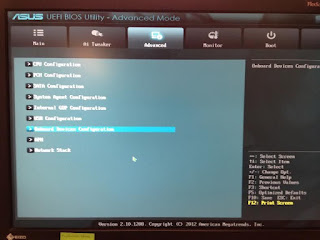 |
| Gambar 1-3 Sumber : http://www.ccboot.com/uefi-bios.htm |
 |
| Gambar 1-4 Sumber : http://www.ccboot.com/uefi-bios.htm |
3) Option Boot => Boot Prioritas => Option Boot # 2 (Gambar 1-5).
 |
| Gambar 1-5 Sumber : http://www.ccboot.com/uefi-bios.htm |
J. Keuntungan Solusi CCBoot Diskless
Dibandingkan dengan solusi diskless lainnya, CCBoot memiliki keuntungan jelas sendiri.
1. SSD Cache Fungsi
CCBoot dilengkapi dengan kinerja cache yang baik, mendukung memori fisik dan cache SSD. Dengan fungsi Cache SSD, server berjalan lebih cepat dan stabil, dan klien kecepatan membaca dan menulis akan unggul HDD lokal.
2. Windows Server 2012, 2016 dan Windows 8, 8.1, 10 Didukung
Jendela 2012 atau 2016 dapat digunakan sebagai CCBoot Server OS. Sementara itu, mendukung diskless booting Windows 8, 8.1 dan Windows 10.
3. Klien dengan 64 BitOS Didukung
CCBoot mendukung diskless booting 64 bit OS Windows XP, Windows 2003, Vista, Windows 7, Windows 2008, Windows 8, Windows 8.1, Windows 10.
4. Mendukung Windows Domain
CCBoot sempurna dapat bekerja dengan Windows Active Directory (domain) .Salah dapat login dengan akun domain, maka beban dan menyimpan data pribadi pada disk pribadi.
5. Dukungan VHD, VHDX Format
CCBoot bekerja dengan VHD dan format gambar VHDX sangat baik.
6. Dukungan Boot Grafis
CCBoot mendukung menyesuaikan boot grafis. Anda dapat mengatur menu boot grafis yang Anda inginkan.
7. Dukungan beberapa OS booting
Anda dapat boot beberapa gambar klien dengan CCBoot, di pengguna PC client dapat memilih dengan OS untuk boot dari.
8. Dukungan VLAN
CCBoot dapat digunakan pada jaringan yang kompleks, seperti dual NIC dan LAN ganda, dual segmen LAN, dan bahkan VLAN. VLAN (Virtual Local Area Network) adalah sebuah teknologi pertukaran data yang muncul, yang membagi peralatan LAN ke segmen jaringan kecil logis untuk menyelesaikan suatu kelompok kerja virtual.
9. Beban Balance
Jika Anda memiliki 100 + klien pada server tunggal maka kinerja di klien dapat menurunkan dengan writeback besar dan saturasi jaringan, namun CCBoot mendukung fungsi Beban Balance yang secara efektif memungkinkan klien untuk memilih server untuk boot dari sehingga offloading beban dari server tunggal.
Catatan: Dua atau lebih server yang diperlukan.
10. Failover dengan Jalur Fungsi super
Super Jalur dapat mewujudkan dua server yang bekerja di time.If sama satu server memiliki penyumbatan, yang lain akan berlangsung dari itu tanpa mempengaruhi dan restart klien.
Catatan: Kami tidak menyarankan ini, sebagai gantinya menggunakan keseimbangan beban.
11. Kompatibel dengan Pihak Ketiga DHCP
CCBoot kompatibel dengan DHCP pihak ketiga dan TFTP, yang membuat manajemen menjadi lebih nyaman.
K. Perbedaan Solusi CCBoot dan Modus VDI
Pertanyaan:
Apa perbedaan antara CCBoot sebagai solusi dan Citrix N-series thin client?
Balasan:
solusi Citrix mengadopsi modus VDI, yang merupakan Desktop modus jauh bahwa semua aplikasi yang berjalan di server, klien setara dengan menjadi desktop remote control, dan server bertindak sebagai mesin virtual dari klien remote control server. Tapi untuk CCBoot, semua aplikasi yang benar-benar berjalan pada klien. Perbedaan adalah:
1) Citrix (modus VDI) memiliki persyaratan yang lebih tinggi pada server.
2) Untuk Citrix, sistem klien tidak benar-benar berjalan pada mesin lokal, sebaliknya, hal ini berjalan pada mesin virtual server.
Citrix, VMWare dan Microsoft solusi semua mengadopsi modus VDI. Modus VDI dapat berguna, tetapi tidak selalu solusi, itu berjalan pada mesin virtual server, yang sulit untuk mendapatkan expriences nyata pada klien. Selain itu, mungkin ada sejumlah konfigurasi, dan mungkin beban aplikasi tidak bekerja atau berkinerja buruk pada VMWare. VMWare menghasilkan 20% dari kinerja sistem baku, tetapi perangkat unik yang terhubung ke sistem tidak dapat diakses melalui VMWare (modus VDI).
L. CCBoot Client pada Windows 7 Tertanam (Embedded)
CCBoot Klien dapat dijalankan pada Windows Embedded Standard 7. Untuk menghindari beberapa masalah selama proses tersebut, Anda dapat memeriksa catatan berikut.
1. Dibandingkan dengan versi lengkap dari Windows, Windows Embedded perlu update Microsoft.
2. Aktifkan iSCSI inisiator dari Microsoft, dan kemudian pergi ke Device Manager dan menginstal inisiator iSCSI.
3. Jika Anda memiliki masalah ketika mengkonfigurasi lebih dari satu gambar (bahasa yang berbeda) untuk boot pada mesin fisik yang sama, periksa apakah ada masalah dengan direktori aktif.
Pergi ke kebijakan keamanan lokal -> kebijakan lokal -> opsi keamanan, dan mencari parameter "anggota Domain: Nonaktifkan perubahan mesin password account", parameter ini harus diaktifkan.
Mengambil bahasa Inggris image versi dan gambar versioin Perancis misalnya, dalam versi bahasa Inggris, parameter yang diaktifkan secara default, tapi di satu Perancis, parameter yang selalu dinonaktifkan, jadi silakan mengaktifkannya.
4. Jika Anda gagal untuk diskless booting beberapa spesifikasi dengan satu gambar dengan menggunakan driver yang disediakan di alat CCBoot PNP, silakan coba driver NIC dari produsen mereka.
5. Untuk update dan driver dari Windows Embedded Standard 7, Anda juga harus mempertimbangkan OS (Windows 7 32bit atau 64bit).
Referensi :
Referensi :